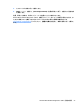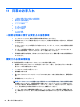User guide
技術情報、セキュリティ関連情報、および顧客通知
技術情報、セキュリティ関連情報、および通知を検索するには、以下の操作を行います
1. HP の Web サイト、http://www.hp.com/go/workstationsupport/ にアクセスします。
2. お使いの製品を検索します。
3. [重要な問題およびソリューション]タブの[Other solution options](その他のソリューション オプ
ション)で、[サポート技術情報(アドバイザリー)]を選択します。
4. 表示する項目を選択します。
製品に関する通知
製品変更通知(PCN)は、製品に対して変更が加えられる場合に、製造プロセスでその変更が有効に
なる日の
30~60 日前にあらかじめ通知を行うプログラムです。PCN は、BIOS バージョンの更新など、
変更の適用前にダウンロードの判断が必要となる可能性のある製品変更について、お客様に事前に通
知します。PCN の一覧の表示については、お使いの製品の[サポート技術情報(アドバイザリー)]
ページを参照してください。
役に立つヒント
ワークステーション本体、モニター、またはソフトウェアに問題が発生した場合は、以下のことを確
認して問題を特定および調査してから、作業を実行してください。
起動時
●
ワークステーションの電源プラグが、正常に機能している電源コンセントに接続されていること
を確認します。
●
すべてのオプティカル ディスクおよび USB フラッシュ ドライブを取り外し、ワークステーショ
ンを起動します。
●
ワークステーション本体の電源が入っていて、電源ランプが点灯していることを確認します。
●
出荷時とは異なるオペレーティング システムをインストールしている場合は、そのオペレーティ
ング システムがお使いのシステムでサポートされていることを http://www.hp.com/go/
quickspecs/ (英語サイト)で確認してください。
●
内蔵ディスプレイ パネルが点灯していることを確認します。
●
内蔵ディスプレイ パネルの表示がぼやけている場合は、輝度を調整します。
●
外付けモニターを使用している場合は、以下の操作を行います。
—
モニターの電源プラグが、正常に機能している電源コンセントに接続されていることを確認
します。
—
モニター本体の電源が入っていて、電源ランプが緑色に点灯していることを確認します。
—
モニター画面の表示がぼやけている場合は、輝度とコントラストを調整します。
HP
トラブルシューティングのリソースとツール
57